Wprowadzenie
Efektywne poruszanie się po systemie Windows 10 wymaga zrozumienia więcej niż tylko jego graficznego interfejsu użytkownika. Jednym z jego najpotężniejszych narzędzi, Wiersz polecenia, służy jako podstawowy element do zarządzania funkcjami systemu na zaawansowanym poziomie. Ten interfejs tekstowy zapewnia solidną platformę do wykonywania złożonych zadań. Niezależnie od tego, czy chodzi o rozwiązywanie problemów, automatyzację procesów czy konfigurowanie ustawień, znajomość sposobu dostępu do Wiersza polecenia jest nieoceniona.
Ewolucja Wiersza polecenia w różnych wersjach Windows utrzymała jego kluczową rolę dla użytkowników na każdym poziomie zaawansowania. Eksploracja Wiersza polecenia nie tylko wzbogaca umiejętności obsługi komputera, ale także otwiera nowe możliwości w zarządzaniu systemem. W tym artykule zbadamy cel Wiersza polecenia i różne metody dostępu do niego w systemie Windows 10.

Czym jest Wiersz polecenia?
Wiersz polecenia, w skrócie ‘cmd’, jest interpreterem wiersza poleceń wbudowanym w systemy operacyjne Windows. Umożliwia on użytkownikom uruchamianie programów, skryptów i wykonywanie zadań systemowych za pomocą poleceń tekstowych, omijając graficzny interfejs na rzecz bezpośredniego dostępu do funkcji Windows.
W systemie Windows 10 Wiersz polecenia jest cennym narzędziem do zadań takich jak zarządzanie plikami, konfiguracja sieci i diagnostyka systemu. Fachowcy IT i zaawansowani technicznie użytkownicy często polegają na nim, aby uzyskać precyzyjną kontrolę nad swoimi środowiskami. Zrozumienie pełnych możliwości wzbogaca twoje doświadczenie w interakcji z systemem.

Metody dostępu do Wiersza polecenia w Windows 10
Odkrycie wielu sposobów otwarcia Wiersza polecenia może usprawnić twoją pracę i zwiększyć produktywność. Przyjrzyjmy się kilku metodom dostosowanym do różnych preferencji i scenariuszy użytkownika.
Za pomocą menu Start
-
Otwórz menu Start: Kliknij ikonę Windows w lewym dolnym rogu ekranu lub naciśnij klawisz Windows.
-
Wyszukaj Wiersz polecenia: Wpisz ‘Wiersz polecenia’ w pasku wyszukiwania; powinien pojawić się w sekcji najlepsze dopasowanie.
-
Wybierz i otwórz: Kliknij ‘Wiersz polecenia’, aby go uruchomić, lub naciśnij ‘Enter’, jeśli jest podświetlony.
-
Przypnij dla szybkiego dostępu: Kliknij prawym przyciskiem ikonę, aby przypiąć ją do Startu lub paska zadań dla łatwiejszego dostępu w przyszłości.
Ta metoda jest bardzo przyjazna dla użytkownika, wykorzystując znane komponenty Windows do uzyskania dostępu do narzędzia.
Dostęp za pośrednictwem okna dialogowego Uruchom
-
Otwórz okno dialogowe Uruchom: Aktywuj okno za pomocą ‘Windows + R.’
-
Wprowadź polecenie: Wpisz ‘cmd’ i naciśnij ‘Enter’ lub kliknij ‘OK.’
-
Szybkie uruchomienie: Ta metoda szybko otwiera Wiersz polecenia bez dodatkowych kroków.
Dla tych, którzy preferują skróty klawiaturowe, okno Uruchom oferuje szybki alternatywny sposób uruchomienia.
Otwieranie Wiersza polecenia przez Eksplorator plików
-
Otwórz Eksplorator plików: Kliknij ikonę na pasku zadań lub użyj ‘Windows + E.’
-
Przejdź do Ten komputer: Wybierz ‘Ten komputer’ z lewego panelu.
-
Otwórz Wiersz polecenia: Kliknij ‘Plik’ w lewym górnym rogu, wybierz ‘Otwórz wiersz polecenia’ lub ‘Otwórz wiersz polecenia jako administrator,’ aby uzyskać podwyższony dostęp.
-
Kontekstowy dostęp do folderów: W dowolnym konkretnym folderze przytrzymaj ‘Shift’, kliknij prawym przyciskiem myszy przestrzeń i wybierz ‘Otwórz okno poleceń tutaj.’
Ta metoda jest idealna dla tych, którzy regularnie potrzebują dostępu do wiersza poleceń w konkretnych katalogach.
Uruchamianie z Menedżera Zadań
-
Otwórz Menedżera Zadań: Użyj ‘Ctrl + Shift + Esc’ lub kliknij prawym przyciskiem myszy pasek zadań i wybierz ‘Menedżer zadań.’
-
Uruchom nowe zadanie: Kliknij ‘Plik’ w lewym górnym rogu i wybierz ‘Uruchom nowe zadanie.’
-
Utwórz zadanie: Wpisz ‘cmd’ i kliknij ‘Enter’ lub ‘OK.’ Zaznacz ‘Utwórz to zadanie z uprawnieniami administratora,’ aby uzyskać podwyższony dostęp.
-
Wszechstronne użycie: Menedżer zadań pozwala na bezpośrednie uruchamianie zadań, co jest przydatne w sytuacjach diagnostycznych.
Wykorzystanie Menedżera zadań zapewnia wszechstronną ścieżkę, szczególnie przydatną, gdy wymagane jest administrowanie systemem.
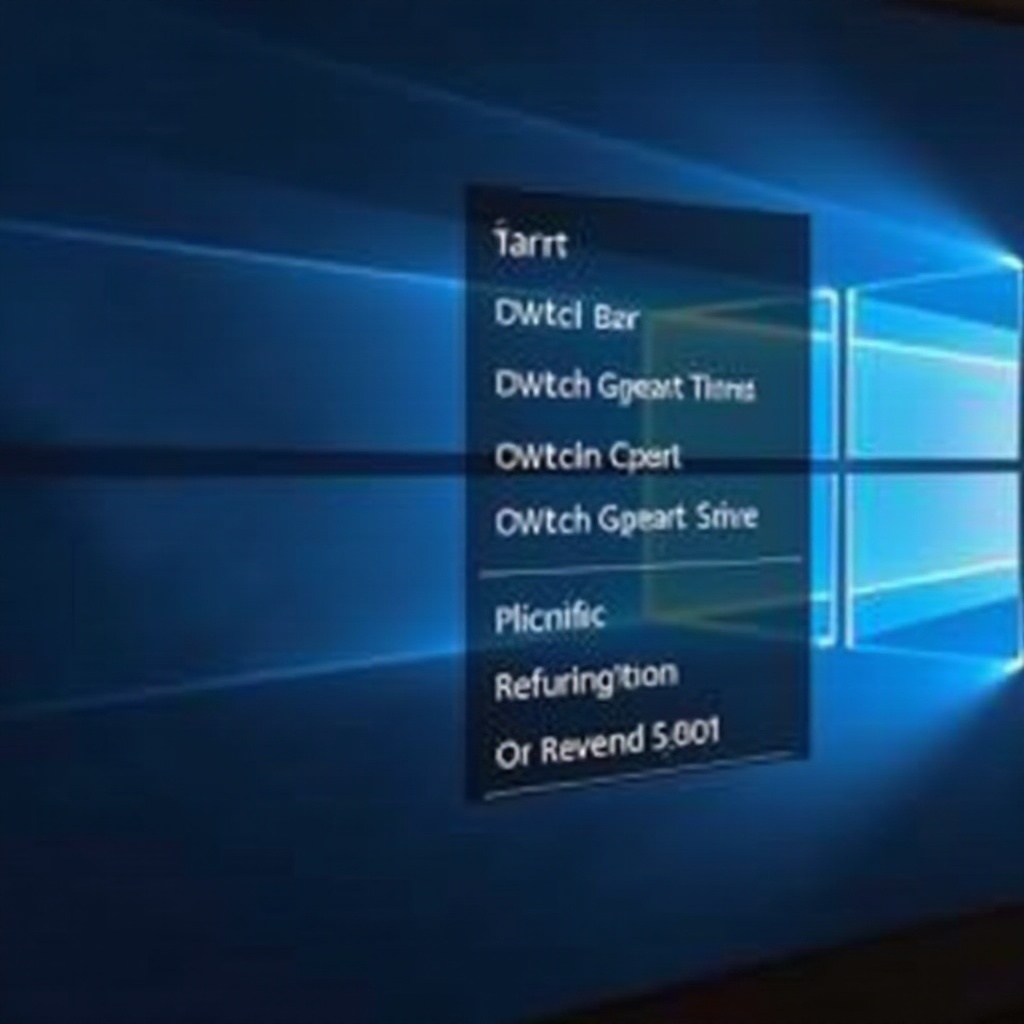
Podsumowanie
Dostęp do Wiersza polecenia w Windows 10 przynosi wiele korzyści, umożliwiając użytkownikom efektywne wykonywanie szeregu zadań. Omówione opcje oferują różne podejścia dostosowane do indywidualnych potrzeb, czyniąc Wiersz polecenia niezbędną umiejętnością w twoim zestawie narzędzi komputerowych. Opanowanie tych metod pozwala na pewniejsze i bardziej sprawne radzenie sobie z wyzwaniami systemowymi.
Najczęściej Zadawane Pytania
Jak otworzyć Wiersz Polecenia jako administrator w Windows 10?
Aby otworzyć Wiersz Polecenia jako administrator, kliknij prawym przyciskiem myszy na ikonę ‘Wiersz Polecenia’ po wyszukaniu w Menu Start, a następnie wybierz ‘Uruchom jako administrator.’ Alternatywnie, użyj Menedżera zadań i zaznacz ‘Utwórz to zadanie z uprawnieniami administratora’ podczas wpisywania ‘cmd.’
Dlaczego nie mogę znaleźć Wiersza Polecenia w Windows 10?
Jeśli Wiersz Polecenia jest trudny do znalezienia, może być zastąpiony przez PowerShell. Zmień to w Ustawienia > Personalizacja > Pasek zadań, przełączając opcję zastąpienia Wiersza Polecenia PowerShellem.
Jak dostosować wygląd Wiersza Polecenia w Windows 10?
Aby dostosować, otwórz Wiersz Polecenia, kliknij prawym przyciskiem myszy na pasek tytułu i wybierz ‘Właściwości.’ Tutaj możesz modyfikować kolory, rozmiar czcionki i styl dla spersonalizowanej konfiguracji.
